ສາລະບານ
ບົດຄວາມຈະສະແດງໃຫ້ທ່ານເຫັນວິທີການສ້າງ Forex Trading Journal ໃນ Excel. ການເທຣດ Forex (ຍັງເອີ້ນວ່າ ການຊື້ຂາຍແລກປ່ຽນເງິນຕາຕ່າງປະເທດ) ແມ່ນຕະຫຼາດທີ່ສະກຸນເງິນແຫ່ງຊາດຂອງປະເທດຕ່າງໆຖືກແລກປ່ຽນ. ຜູ້ຄົນເຮັດທຸລະກິດຢູ່ຕ່າງປະເທດແລະເຮັດທຸລະກໍາໃນທົ່ວທະວີບແລະດັ່ງນັ້ນ ການແລກປ່ຽນຕ່າງປະເທດ ໄດ້ກາຍເປັນຕະຫຼາດຊັບສິນຂອງແຫຼວທີ່ໃຫຍ່ທີ່ສຸດໃນໂລກ. ມີຫຼາຍເວັບໄຊທີ່ສາມາດສະໜອງຂໍ້ມູນ Foreign Exchange ໃຫ້ທ່ານໄດ້, ແຕ່ທ່ານສາມາດມີວາລະສານຂອງຕົນເອງໂດຍໃຊ້ Microsoft Excel. ຂໍ້ດີຂອງການນໍາໃຊ້ Excel ແມ່ນວ່າທ່ານສາມາດເຮັດວຽກ offline ກັບ ການແລກປ່ຽນຕ່າງປະເທດ ຂໍ້ມູນ. ກະລຸນາຕິດຕາມແລະໄປຜ່ານບົດຄວາມນີ້ເພື່ອໄດ້ຮັບບາງແມ່ແບບຟຣີສໍາລັບ Forex Trading Journal .
ດາວໂຫລດປື້ມບັນທຶກການປະຕິບັດ
Forex Trading Journal.xlsx
2 ວິທີສ້າງວາລະສານການຄ້າ Forex ໃນ Excel
ໃນຮູບຕໍ່ໄປນີ້, ຂ້າພະເຈົ້າໄດ້ສະແດງໃຫ້ທ່ານເຫັນ ວາລະສານການຄ້າ Forex ປົກກະຕິ . ທ່ານສາມາດເບິ່ງວ່າມີຕົວກໍານົດການຈໍານວນຫນຶ່ງກ່ຽວກັບ ການແລກປ່ຽນຕ່າງປະເທດ ຂໍ້ມູນ. ພວກເຮົາຕ້ອງການຄ່າຂອງ Size-Volume ຂອງ lot, ຕົວກໍານົດການຄາດຫວັງຂອງພໍ່ຄ້າ Long ຫຼື Short , Entry , Stop ການສູນເສຍ , ແລະ ເອົາກໍາໄລ ມູນຄ່າຂອງສະກຸນເງິນ.
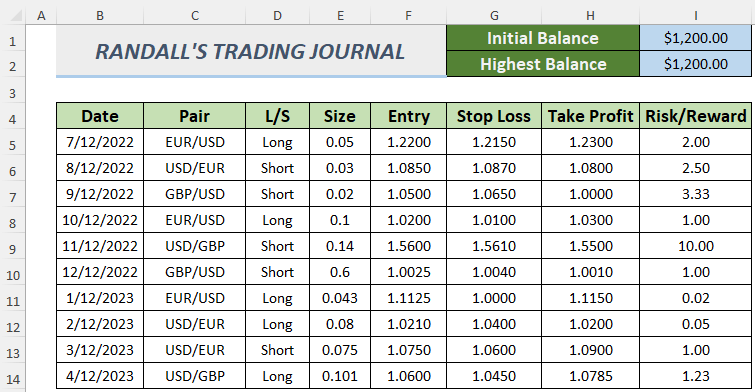
ຂ້ອຍຈະແບ່ງປັນບັນທຶກເລັກນ້ອຍກ່ຽວກັບ Long ແລະ Short terms ໃນກໍລະນີທີ່ເຈົ້າລືມກ່ຽວກັບພວກມັນ. ໃນເວລາທີ່ພໍ່ຄ້າຄາດວ່າລາຄາຊັບສິນສູງ, ພວກເຂົາເຈົ້າເປັນເຈົ້າຂອງຄວາມປອດໄພທາງທຸລະກິດ ແລະນີ້ຫມາຍຄວາມວ່າພວກເຂົາໄປ Long ຕໍາແຫນ່ງ. ໃນທາງກົງກັນຂ້າມ, ຖ້າພໍ່ຄ້າຮູ້ສຶກບໍ່ປອດໄພກ່ຽວກັບການຫຼຸດລົງຂອງລາຄາ, ຫຼັງຈາກນັ້ນຕໍາແຫນ່ງຂອງພວກເຂົາຫມາຍເຖິງຕໍາແຫນ່ງ ສັ້ນ .
1. ການນໍາໃຊ້ແຜ່ນ Excel ງ່າຍໆເພື່ອສ້າງວາລະສານການຄ້າ Forex
ໃນພາກນີ້, ທ່ານຈະເຫັນຂະບວນການສ້າງ Forex Trading Journal ງ່າຍດາຍ. ມາເບິ່ງຄຳອະທິບາຍຂ້າງລຸ່ມນີ້.
ຂັ້ນຕອນ:
- ທຳອິດ, ສ້າງສະເປຣດຊີດຄືກັບຮູບຕໍ່ໄປນີ້. ໃສ່ ເບື້ອງຕົ້ນ ແລະ ສູງສຸດ
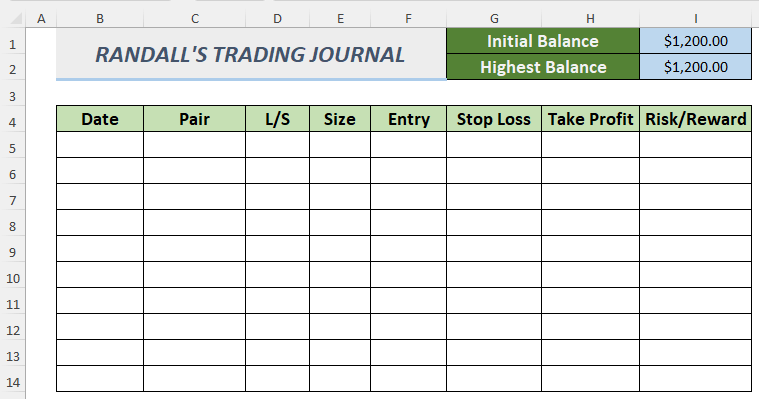
- ຫຼັງຈາກນັ້ນ, ພວກເຮົາຈະສ້າງບາງ ການກວດສອບຂໍ້ມູນ ອັນນີ້ຈະເຮັດໃຫ້ ວາລະສານການຄ້າ ເບິ່ງສະດວກຂຶ້ນ.
- ເພື່ອສ້າງບັນຊີ ການກວດສອບຂໍ້ມູນ ສໍາລັບສະກຸນເງິນໃນຕາລາງ C5 , ເລືອກມັນແລ້ວເລືອກ Data >> Data Validation .
- ຕໍ່ໄປ, ໜ້າຈໍ Data Validation ຈະປາກົດຂຶ້ນ. ເລືອກ ລາຍການ ຈາກພາກສ່ວນ ອະນຸຍາດ ແລະພິມຄູ່ສະກຸນເງິນໃນ ແຫຼ່ງທີ່ມາ
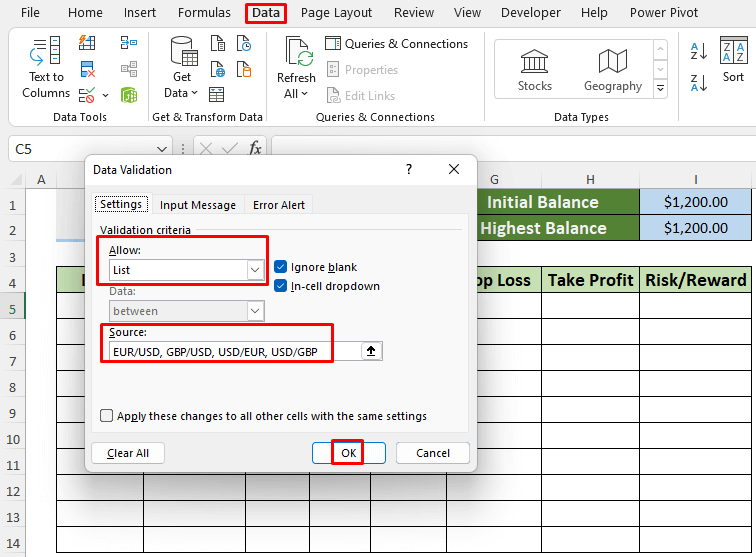
- ລາກ ໄອຄອນຕື່ມຂໍ້ມູນ ລົງລຸ່ມໄປຫາ ຕື່ມຂໍ້ມູນອັດຕະໂນມັດ ຕາລາງລຸ່ມນີ້ດ້ວຍ ການກວດສອບຂໍ້ມູນ
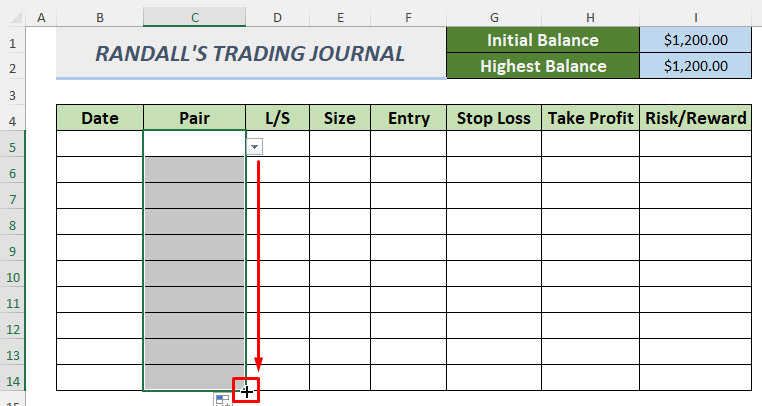
ທ່ານສາມາດເບິ່ງຄູ່ສະກຸນເງິນໄດ້ຫາກທ່ານຄລິກໃສ່ປຸ່ມ ເລື່ອນລົງ ໄອຄອນທີ່ສະແດງຢູ່ໃນຮູບຕໍ່ໄປນີ້.
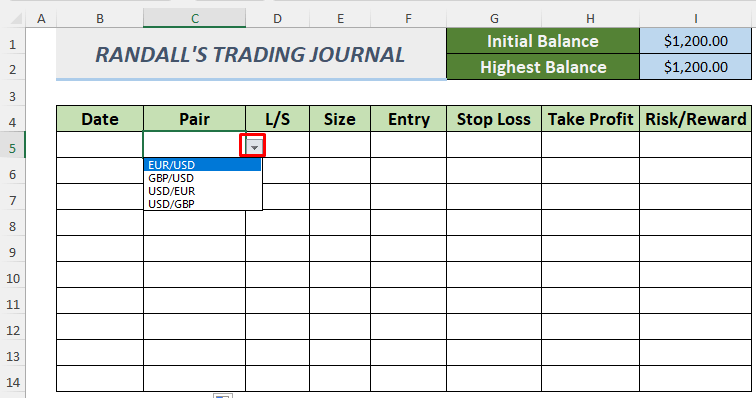
- ເຊັ່ນດຽວກັນ, ສ້າງ ອີກ ການກວດສອບຂໍ້ມູນ ລາຍຊື່ສຳລັບ Long ແລະ Short ຕຳແໜ່ງຂອງພໍ່ຄ້າ.
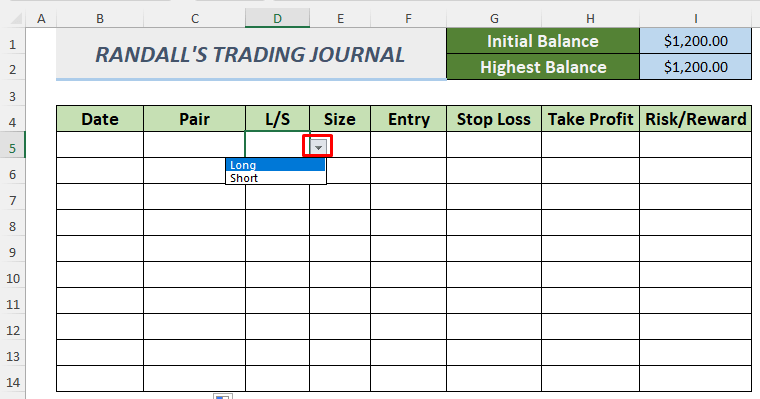
- ຫຼັງຈາກນັ້ນ, ຢູ່ທີ່ນັ້ນເປັນອີກອັນໜຶ່ງທີ່ເຈົ້າຕ້ອງໃຊ້ກ່ອນໃສ່ຂໍ້ມູນຂອງທ່ານ. ພວກເຮົາຢູ່ທີ່ນີ້ການຄິດໄລ່ອັດຕາສ່ວນ ຄວາມສ່ຽງ/ລາງວັນ ເຊິ່ງໃຫ້ທ່ານຄິດວ່າຈະຊະນະ ຫຼືສູນເສຍຄວາມສ່ຽງໃນ ການແລກປ່ຽນເງິນຕາຕ່າງປະເທດ
=IF(D5="","",(H5-F5)/(F5-G5)) 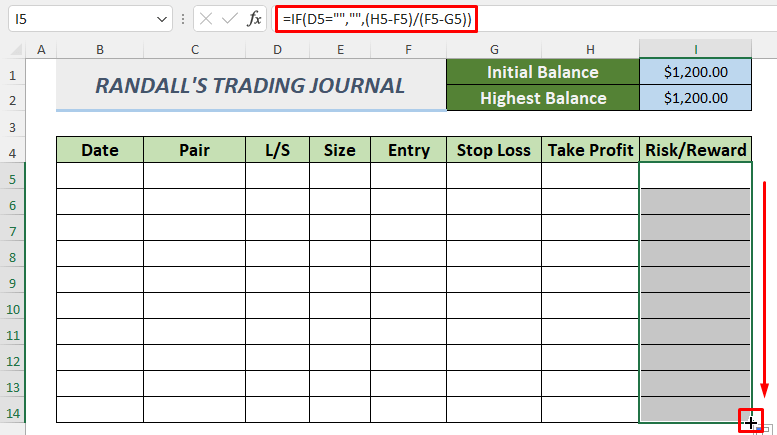
ສູດຄຳນວນໃຊ້ the IF function ແລະສົ່ງຄືນ ຄວາມສ່ຽງ/ລາງວັນ ອັດຕາສ່ວນໂດຍການໃຊ້ ການເຂົ້າ , ຢຸດການສູນເສຍ ແລະ ເອົາກໍາໄລ ຄ່າ. ຖ້າອັດຕາສ່ວນນີ້ຫຼາຍກວ່າ 1 ຫຼັງຈາກນັ້ນ ຄວາມສ່ຽງ ແມ່ນສູງກວ່າ ລາງວັນ , ແຕ່ຖ້າມັນໜ້ອຍກວ່າ 1 ຫຼັງຈາກນັ້ນ ລາງວັນ ເປັນບວກ, ຊຶ່ງໝາຍຄວາມວ່າຄວາມສ່ຽງຈະຄຸ້ມຄ່າ.
- ຫຼັງຈາກນັ້ນ, ໃຫ້ໃສ່ຂໍ້ມູນຕາມໂຄງສ້າງພື້ນຖານຂອງຕະຫຼາດ. ທີ່ນີ້ຂ້ອຍໄດ້ໃສ່ບາງຄ່າແບບສຸ່ມ. ທ່ານສາມາດເຫັນໄດ້ວ່າ R/R ອັດຕາສ່ວນ (ຄວາມສ່ຽງ/ລາງວັນ) ແມ່ນ 2 .
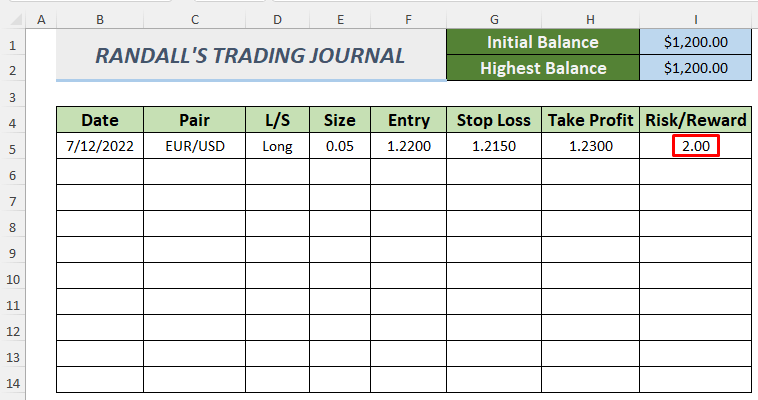
ຮູບຕໍ່ໄປນີ້ ເຕັມໄປດ້ວຍຄຸນຄ່າບາງຢ່າງທີ່ສາມາດພົວພັນກັບຕະຫຼາດພາກປະຕິບັດໄດ້. .
2. ການນໍາໃຊ້ຕາຕະລາງ Excel ເພື່ອສ້າງວາລະສານການຄ້າ Forex
ແມ່ແບບທີ່ພວກເຮົາໄດ້ສະແດງໃຫ້ທ່ານເຫັນໃນພາກທີ 1 ສາມາດເຮັດໄດ້ໂດຍຜ່ານຕາຕະລາງ Excel ທີ່ຈະມີການເຄື່ອນໄຫວຫຼາຍ. ໃຫ້ຜ່ານການສົນທະນາງ່າຍໆຂ້າງລຸ່ມນີ້.
ຂັ້ນຕອນ:
- ທຳອິດ, ໃຫ້ເຮັດຕາມຂັ້ນຕອນຂອງ ພາກທີ 1 ເຖິງສ່ວນສູດ .
- ຕໍ່ໄປ, ເລືອກຊ່ວງຂອງເຊລ ແລະຈາກນັ້ນໄປທີ່ Insert >> ຕາຕະລາງ .
- A ກ່ອງໂຕ້ຕອບ ຈະປາກົດຂຶ້ນ. ໃຫ້ແນ່ໃຈວ່າທ່ານເລືອກ ຕາຕະລາງຂອງຂ້ອຍມີສ່ວນຫົວ ແລະຄລິກ ຕົກລົງ .
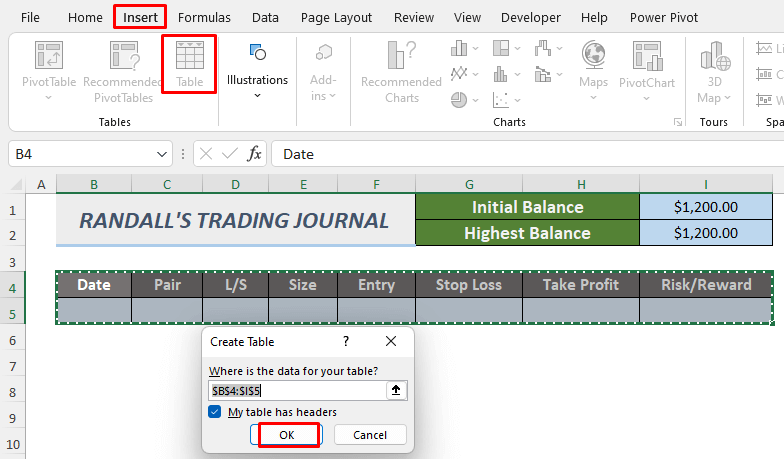
- ຫຼັງຈາກນັ້ນ, ຂໍ້ມູນຂອງທ່ານ ຈະປ່ຽນເປັນ ຕາຕະລາງ .
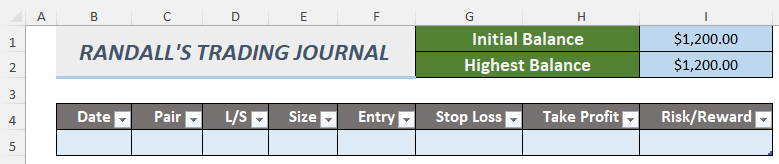
- ຕໍ່ໄປ, ໃສ່ຂໍ້ມູນ Forex ທີ່ທ່ານໄດ້ຮັບຈາກ ການສໍາຫຼວດ. ຂ້ອຍໄດ້ໃສ່ບາງຄ່າທີ່ສະດວກແບບສຸ່ມຢູ່ໃນ ຕາຕະລາງ .
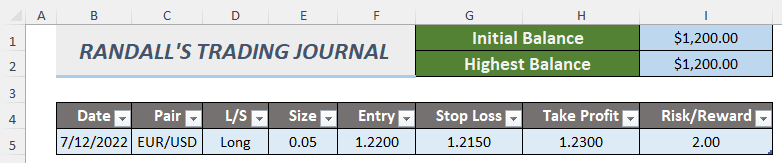
- ທ່ານຈະເຫັນປະໂຫຍດໃນຂັ້ນຕອນນີ້. ເມື່ອໃດກໍ່ຕາມທີ່ທ່ານໃສ່ລາຍການຢູ່ໃນແຖວທີ່ຢູ່ຕິດກັບແຖວທໍາອິດ, ມັນຈະອັບເດດ ການກວດສອບຂໍ້ມູນ ລາຍການ ຫຼືສູດການຄິດໄລ່ໂດຍອັດຕະໂນມັດ.
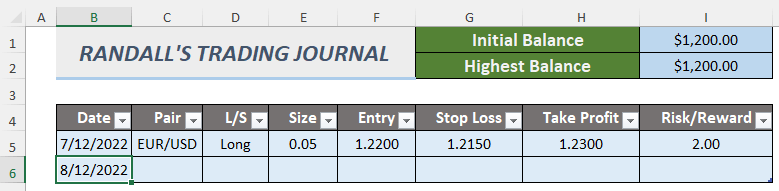
ໃສ່ ການເຂົ້າໃໝ່ ແລະທ່ານຈະໄດ້ຮັບ ຄວາມສ່ຽງ/ລາງວັນ ສຳລັບການເຂົ້ານັ້ນ.
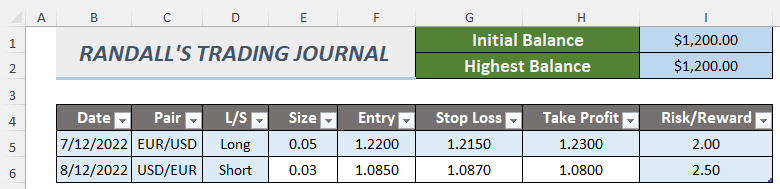
ດັ່ງນັ້ນທ່ານສາມາດສ້າງ ວາລະສານການຄ້າ Forex ດ້ວຍການຊ່ວຍເຫຼືອຂອງຕາຕະລາງ. ທ່ານຈະບໍ່ຈໍາເປັນຕ້ອງໃຊ້ Fill Handle ຫຼື ການຕື່ມອັດຕະໂນມັດ ຂະບວນການໃນຂະນະທີ່ໃຊ້ ຕາຕະລາງ . ທ່ານສາມາດດໍາເນີນການຂະບວນການເວລາທີ່ບໍ່ຈໍາກັດ.

